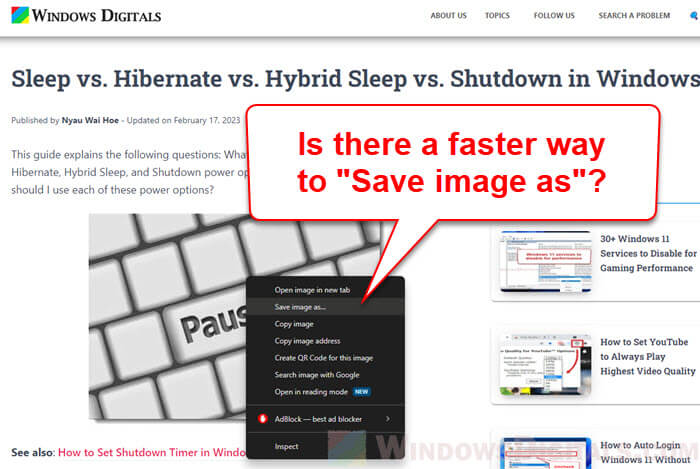
Chrome brauzerida “Rasmni shunday saqlash” uchun yorliq yoki Windows 11 haqida malumot
Chrome-da tasvirlarni tezda saqlash haqida gap ketganda yoki Windows, ko’p foydalanuvchilar boshqa umumiy vazifalar uchun ishlatiladiganlarga o’xshash oddiy klaviatura yorliqlarini qidirmoqda. Afsuski, “ uchun maxsus bitta klaviatura yorlig’i mavjud emas.Rasm sifatida saqlash” funksiyasi Google Chrome brauzerida yoki ichida Windows umuman. Bu ko’pincha rasmni sichqonchaning o’ng tugmasi bilan bosish va keyin kontekst menyusidan «rasmni saqlash» ni tanlashning biroz zerikarli jarayoniga olib keladi.
Biroq, bu jarayonni tezroq va samaraliroq qilish uchun bir nechta muqobil usullar va vaqtinchalik echimlar mavjud. Agar siz mustahkam, bir bosqichli klaviatura yechimini izlayotgan bo‘lsangiz, quyidagi usullarni, ayniqsa, shu maqsadda moslashtirilgan Chrome kengaytmalaridan foydalanishni ko‘rib chiqish tavsiya etiladi.

Chrome brauzerida “Rasmni boshqa saqlash” uchun klaviatura yorliqlari
Qo’shimcha dasturiy ta’minot yoki kengaytmalarni talab qilmasdan tezroq usulni qidirayotgan foydalanuvchilar uchun ushbu vaqtinchalik echimni sinab ko’ring. Ushbu usul sichqoncha va klaviatura harakatlarining kombinatsiyasini o’z ichiga oladi va bitta tugmachali yorliq bo’lmasa-da, uni an’anaviy yondashuvdan tezroq deb hisoblash mumkin. Buni qanday qilish kerak:
- Birinchidan, saqlamoqchi bo’lgan rasmga o’ting.
- Tasvirni sichqonchaning o’ng tugmasi bilan bosing, lekin kontekst menyusi bo’ylab harakatlanish o’rniga, bosing V klaviaturangizda. Ushbu harakat saqlash dialogini keltirib chiqaradi.

- Rasm saqlash dialogida ochilgandan so’ng, uni oddiygina bosish orqali osongina saqlashingiz mumkin kiriting. Bu tasvirni Chrome orqali kompyuteringizda tasvirni saqlagan oxirgi joyga saqlaydi.

Muxtasar qilib aytganda, butun jarayon tasvirni o’ng tugmasini bosib, bosishni o’z ichiga oladi V, va keyin bosing kiriting. Ushbu usul sichqonchani qo’lda siljitish va «Rasmni boshqa saqlash» opsiyasini bosish va saqlash dialogidagi «Saqlash» tugmasini bosishdan ko’ra ko’proq vaqtni tejaydi.
Biroq, agar siz, xususan, bitta klaviatura yoki sichqoncha harakatini o’z ichiga olgan haqiqiy yechim izlayotgan bo’lsangiz, shu maqsadda ishlab chiqilgan quyidagi Chrome kengaytmalarini ko’rib chiqing.
Shuningdek qarang: WebP rasmlarini qanday o’zgartirish mumkin Windows 11
Chrome kengaytmasi: Rasmga ishlov berish yorliqlari
Chrome brauzerida tasvirlarni saqlashning yanada samarali usuli uchun “Rasmlarni qayta ishlash yorliqlari” kengaytmasini ko‘rib chiqing. Ushbu vosita tasvirlar bilan ishlashda vaqt va kliklarni tejash uchun mo’ljallangan. Bu sizga oddiy klaviatura yorliqlari yordamida tasvirlarni saqlash yoki ularning manzillarini nusxalash kabi amallarni bajarishga imkon beradi, bu esa sichqonchani bir necha marta bosish zaruratini bartaraf qiladi.

Kengaytma kabi yorliqlarni taqdim etadi CTRL + SHIFT + S tasvirni saqlash uchun va CTRL + SHIFT + C rasm manzilini nusxalash uchun. Uni ishlatish uchun kursorni rasm ustiga qo’ying va tegishli yorliqdan foydalaning. Bu tasvirlarni qayta ishlash jarayonini, ayniqsa veb-tasvirlar bilan muntazam ravishda ishlaydiganlar uchun juda tez va qulayroq qiladi.
Batafsil ma’lumot olish va ushbu kengaytmani Chrome’ga qo‘shish uchun siz Chrome internet-do‘koniga tashrif buyurib, “Rasmlarni qayta ishlash yorliqlari”ni qidirishingiz mumkin.

Chrome kengaytmasi: Bir marta bosish bilan rasm yuklab olish
Tasvirlarni yuklab olishni boshqarish uchun yana bir foydali Chrome kengaytmasi bu «Bir marta bosilgan rasmni yuklab olish». Ushbu kengaytma to’g’ridan-to’g’ri veb-sahifadagi rasmlarga yuklab olish tugmalarini qo’shish orqali tasvirni yuklab olish jarayonini soddalashtiradi. Suratni rasm ustiga olib borganingizda, bir marta bosish orqali rasmni yuklab olish imkonini beruvchi yuklab olish tugmasi paydo bo’ladi.

Bundan tashqari, kengaytma kabi xususiyatlarni taqdim etadi bir vaqtning o’zida barcha ko’rsatilgan rasmlarni yuklab olish va rasmlarni yuklab olish uchun ekranni avtomatik ravishda aylantiring, bu esa ommaviy tasvirlarni yuklab olish uchun juda qulay bo’lishi mumkin. Ushbu vosita, ayniqsa, bir nechta tasvirli veb-sahifalarda foydali bo’lib, yuklab olish jarayonini sezilarli darajada soddalashtiradi.
Ammo shuni ta’kidlash kerakki, ushbu kengaytma barcha veb-saytlarda ishlamasligi mumkin, ayniqsa standart veb-amaliyotlarga rioya qilmaydi. Internetdan rasmlarni tez-tez yuklab oladiganlar uchun bu kengaytma haqiqiy vaqtni tejaydi.
Pro tipi: Bir vaqtning o’zida bir nechta rasmlarning o’lchamini qanday o’zgartirish mumkin Windows 11
Tasvirni yaxshiroq boshqarish uchun boshqa brauzer kengaytmalari qidirilmoqda
Chrome brauzerida tasvirni saqlash jarayonini soddalashtirishning yana bir usuli bu yuqorida aytib o’tilganlardan tashqari mavjud bo’lgan keng ko’lamli brauzer kengaytmalarini o’rganishdir. Ushbu kengaytmalar turli xil ehtiyojlarni qondiradigan turli xususiyatlarni taklif qiladi va brauzer tajribangizni noyob usullar bilan yaxshilaydi.
Masalan, ba’zi kengaytmalar tasvirni yanada ilg’or boshqarish imkonini beradi, masalan ommaviy yuklab olish, saqlashdan oldin tasvirlarni qayta nomlash, yoki hatto yuklab olishdan oldin tasvir o’lchamlari va formatlarini o’zgartirish. Boshqalar bulutli saqlash echimlari bilan muammosiz integratsiyalashishi mumkin, bu sizga rasmlarni to’g’ridan-to’g’ri bulut hisobingizga saqlash imkonini beradi.

Har bir kengaytma o’ziga xos funktsiyalar to’plamiga ega bo’lsa-da, asosiysi sizning maxsus ehtiyojlaringizga mos keladiganini topishdir. Siz yuqori aniqlikdagi rasmlarga muhtoj bo’lgan grafik dizaynermisiz, ma’lumot to’playdigan tadqiqotchimisiz yoki shunchaki tasvirlarni samarali tartibga solish va saqlashni yaxshi ko’radigan odam bo’lasizmi, u erda qonun loyihasiga mos keladigan kengaytma bo’lishi mumkin.
Biroq, sharhlarni o’qib chiqish va bu kengaytmalar xavfsiz va ishonchli ekanligiga ishonch hosil qilish uchun talab qiladigan ruxsatlarni tekshirish har doim yaxshi. To’g’ri vositalar yordamida Chrome brauzerida tasvirlarni boshqarish va saqlash bir paytlar zerikarli vazifani tez va silliq tajribaga aylantirishi mumkin.
Yakuniy fikrlar
Xulosa qilib aytadigan bo’lsak, Chrome brauzerida «Rasmni shunday saqlash» buyrug’i uchun to’g’ridan-to’g’ri bitta klaviatura yorlig’i mavjud emas yoki Windows, samarali alternativalar mavjud. U sichqoncha va klaviatura amallarining kombinatsiyasidan foydalanilsinmi yoki “Tasvirga ishlov berish yorliqlari” va “Bir marta bosilgan rasmni yuklab oluvchi” kabi Chrome kengaytmalaridan foydalanilsin, bu usullar tasvirni saqlash jarayonini sezilarli darajada osonlashtiradi.
Har bir usulning o’ziga xos afzalliklari bor: klaviatura va sichqoncha kombinatsiyasi qo’shimcha dasturiy ta’minotni talab qilmasdan tezda vaqtinchalik hal bo’lsa-da, Chrome kengaytmalari turli ehtiyoj va afzalliklarga javob beradigan yanada mustahkamroq echimlarni taklif qiladi. “Tasvirga ishlov berish yorliqlari” tasvirni tez saqlash uchun oddiy klaviatura buyruqlarini taqdim etadi, “Bir marta bosish bilan tasvirni yuklab olish” esa oson kirish uchun rasmlarga qulay yuklab olish tugmalarini qo‘shadi.
Oxir oqibat, tanlov sizning maxsus talablaringizga va Internetdagi rasmlarni qanchalik tez-tez saqlashga muhtojligingizga bog’liq. Ushbu vositalar va usullar yordamida jarayon tezroq, samaraliroq va sizning ish oqimingizga moslashtiriladi.
Texnologiyalar
Chrome brauzerida “Rasmni shunday saqlash” uchun yorliq yoki Windows 11